- Kuidas ületada piiranguid rakenduste allalaadimisele üle 100 MB
- iPhone: alla 100 MB rakenduste allalaadimine
- Allalaadimispiirangute ümbersõit Podcastides
IOS-is on väga ebamugav ja kummaline piirang. Of App Store Kui teie seade töötab LTE, 3G või EDGE kaudu, pole võimalik alla 100 MB suuruseid rakendusi alla laadida.
See piirang kohustab arendajaid teatud viisil optimeerima vabanenud rakendusi. Kuna alla 100 MB kaaluvatel rakendustel ja mängudel on palju rohkem allalaadimisi. Ja arendajad üritavad mitte mingil juhul ületada selle näitaja piire ja isegi mitte palju süsteemi „petmist”. Kuni asjaolu, et kasutaja App Store'i kaudu üleslaadis mängu, mis kaalus 95 MB, alustas mängu ja alustas täiendavat allalaadimist, otsige 95 MB.
Niisiis, kuidas selle piirangu ümber käia?
Mõtle selle piirangu ümberlülitumise väga lihtsale võimalusele (sobib ilma jailbreak-seadmeteta). Kindlasti on see lihtsalt viga süsteemis, kuid kui see töötab, peate seda kasutama! Testitud iOs 9.1 ja iOs 9.2 beeta 4-ga.
Samm 1 - 2. Laadime alla programmi, mille suurus on App Store'is suurem kui 100 MB. Ilmub teade: "Selle objekti suurus ületab 100 MB." Klõpsake "OK". 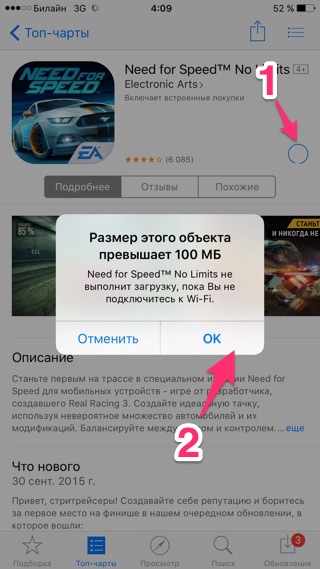
Ühel töölaual kuvatakse ikoon, mis loeb “Ootel”.
3. samm. Taaskäivitage iPhone või iPad.
Samm 4. Ootame paar sekundit, kuni allalaadimine algab. 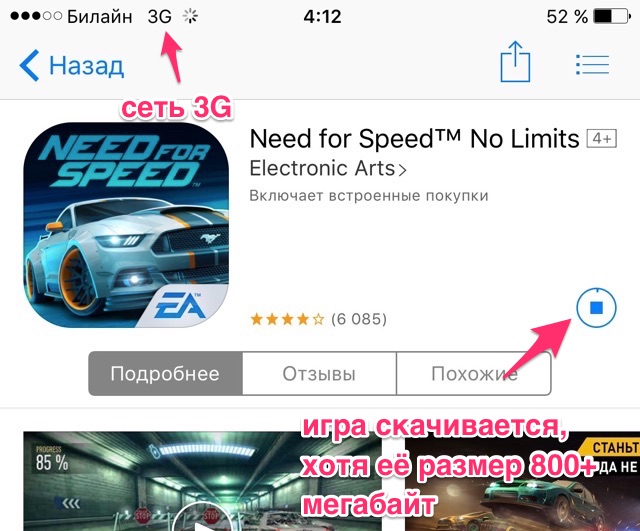
Jailbreak seadmetega seotud piirangutega tutvumiseks peate leidma nippe nimega 3G Unrestrictor 5. See maksab umbes $ 4 ja on pühendunud allalaadimispiiride eemaldamisele. Samuti saate vaadata Youtube'i videoid kvaliteetselt ja teha varukoopiaid iCloudis.
Windows Phone on paljude jaoks hea, sealhulgas kohandatavama OS taustal. Mobiilse Windowsi puhul on aga paar nüanssi, mis on ausalt ärritavad. Üks neist on turupiirkonna rakenduste allalaadimise ja värskendamise suuruse piirang: rakendusi, mis on suuremad kui 100 megabaiti, saab vaikimisi alla laadida ainult WiFi kaudu. Ja kuigi mõned versioonid tagasi, hakkas operatsioonisüsteem seda piirangut seadetes keelama mobiilsidevõrk selles osas pole see võimalus siiani ilmunud.
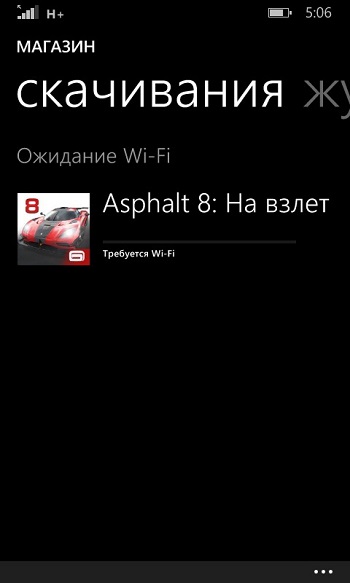
Microsofti ettevaatus on selge. Aga miks mitte rakendada hüpikakent, mis nõuab suurte failide allalaadimise kinnitamist, nagu on juba süsteemi uuendamise puhul tehtud? Lõppude lõpuks, kaugel kõigist on püsiv juurdepääs WiFi ja ostmine ruuteri lihtsalt ajakohastamiseks telefon on mõttetu.
Võib-olla võtavad arendajad järgmise piirangutega samme selliste piirangute eemaldamiseks. Vahepeal tuleb WinPhone'ile suure suurusega programmi või mängu allalaadimiseks tantsida veidi tamburiiniga. Me märkame kohe, et arutlusel olev meetod on kohaldatav ainult flash-kaarte toetavatele seadmetele.
Lisaks flash-kaardile vajate ka USA brauseri brauserit ja failihaldurit. Kui määratud brauser pole teie telefoni veel installitud, tehke seda kohe, nagu teistes brauserites ei toimi trikk.
Failihaldur peaks olema installitud teie vinfone'i, kui saate kõik värskendused õigeaegselt. Juhi puudumisel laadige ametlik „Failide” rakendus alla juhendi lõpus olevale lingile ja installige see. Seejärel järgige järgmist samm-sammulist käsiraamatut:
1. Käivitage UC Browser.
2. Minge windowsphone.com/ru-ru/store. Et tulevikus kiiresti pääseda poe lehele, saab selle aadressi lisada kiirvalimispaneelile.
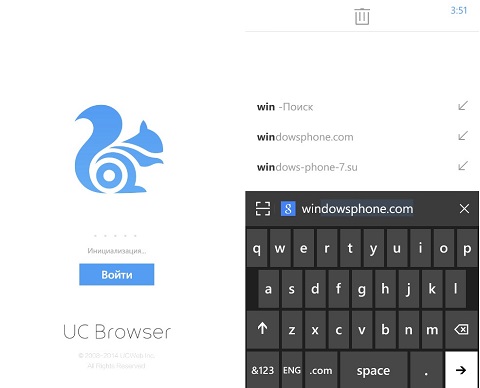
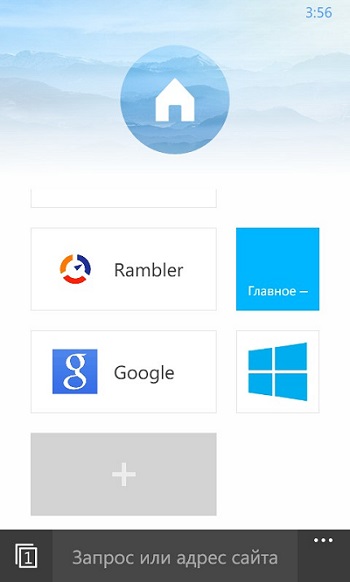
3. Leidke otsinguvormi või salvestusmenüü kaudu programm, mida soovite alla laadida. Näiteks "Kuus käru".
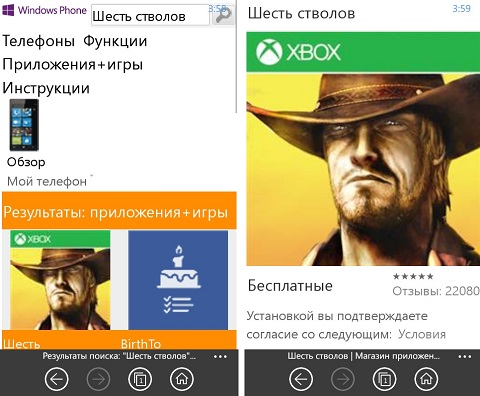
Leidke mängu lehel üksus „Laadige alla ja installige käsitsi“ (see üksus asub pärast toetatud keelte loetlemist).
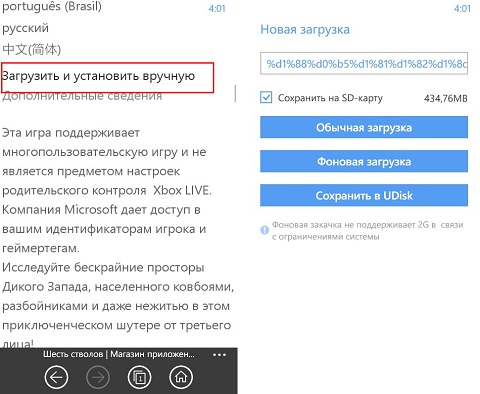
4. Märkige ruut "Salvesta SD-kaardile" ja seejärel puudutage "Regulaarne allalaadimine".
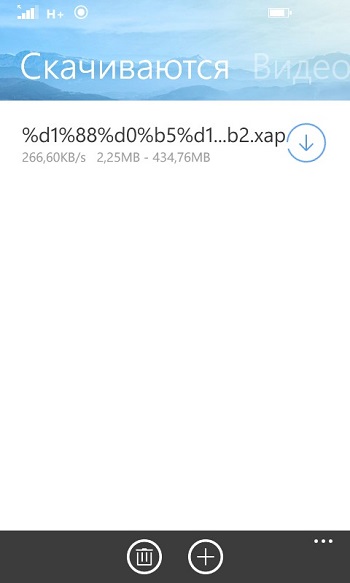
5. Valikuline: pärast allalaadimise lõpetamist avage failihalduris SD-kaardi osa, leidke mängufail UCDownload-kaustas ja edastage see USB-mäluseadme juurkataloogi. Mõnikord ei ole see toiming vajalik, kuna nutitelefon skaneerib reeglina kogu flash-kaardi .xap-failide olemasolu jaoks.
6. Taaskäivitage nutitelefon.
7. Avage poodirakendus ja valige kontekstimenüüs valik „Kohalikud rakendused“.
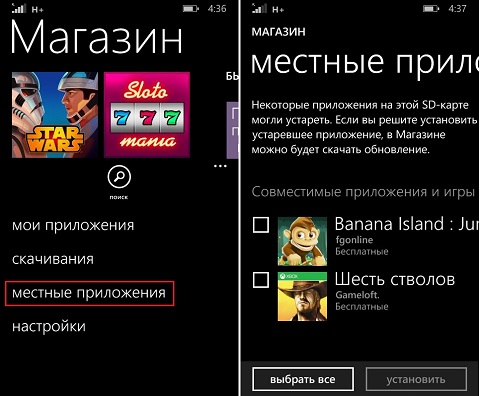
8. Märkige mäng linnuga, klõpsake „Install” ja oodake, kuni installimisprotsess lõpeb.
Kõik Nüüd teate, kuidas installida suur rakendus Windows Phone'i.
IPhone'is ja iPadis on üks ebameeldiv piirang. Abiga mobiilne internet Rakendust, mis ületab 100 MB, ei saa App Store'ist alla laadida. Aga mida teha, kui puudub juurdepääs Wi-Fi-le ja peate alla laadima vajaliku rakenduse siin ja praegu? Selles käsiraamatus jagati õigesti piirangute vältimiseks.
Kuidas ületada piiranguid rakenduste allalaadimisele üle 100 MB
Suure rakenduse või mängu allalaadimiseks mobiilsidevõrgu App Store'ist peate tegema järgmise toimingu:
1. samm. Alustage soovitud rakenduse või mängu allalaadimist App Store'ist. Laadimise võimatuse kohta ilmub teade, klõpsake avanenud aknas nuppu " OK ".
2. samm. Lülitage Wi-Fi sisse menüüs „Seaded“ või juhtpunktis. Ühendus punktiga WiFi-ühendus kindlasti ei nõuta.
3. etapp. Lülitage „ Lennukirežiim “ sisse menüüs „Seaded“ või kontrollpunktis.
4. samm. Lülitage iPhone või iPad välja ja lülitage see kohe sisse.
5. samm. Keela lennukirežiim (Wi-Fi ei ole vaja välja lülitada).
Pärast sellist lihtsat operatsiooni algab soovitud rakenduse või suure mängu ilma Wi-Fi-ga allalaadimine!
Tea ja kasuta:
Hinda seda:
IPhone'is sattusin kohe probleemi - fakt on see, et Interneti (või) kasutamisel on failide allalaadimiseks teatud piirangud. Sellest tulenevalt, kui üritate laadida alla mängu, mis asub App Store'ist (või podcastist) üle 100 megabaidi, küsib iPad või iPhone teid ühenduse loomiseks Wi-Fi võrgud ja kuvab teate:
Selle objekti suurus ületab 100 MB. Sky Force 2014 allalaadimiseks peate ühenduma Wi-Fi-võrguga (kui selle sisu jaoks pole saadaval täiendavat allalaadimist).
Pealegi kehtib see piir (või piirang, mis on selle jaoks mugavam) ainult standardsetele iOS-rakendustele. Näiteks ei kuvata iPhone'i installeeritud failihaldur selliseid nüansse.
iPhone: alla 100 MB rakenduste allalaadimine
Seda meetodit, kuidas kõrvale hoida, kontrolliti edukalt iPhone 7-ga iOS 10.3.2 abil
- Mobiilside seadete mobiilsidevõrgu andmete sisselülitamine, rakenduse App Store käivitamine ja rakenduste või mängude otsimine üle 100 MB üritades alla laadida või osta
- iPhone kuvab faili piirangu tõttu sõnumi piirangu kohta, klõpsake nuppu - OK
- Seadetes või lülitage see sisse - lennukirežiim
- Avage seaded ja seadke kuupäev - 1. aprill 2017
- Jätkamine on lennukirežiimis ja lülitage see uuesti sisse.
- Me lülitame lennukirežiimi välja ja rakenduse ime on hakanud alla laadima, jälgime laadimisprotsessi ühes lauaarvutist.
- Me tagastame kuupäeva kohe, vastasel juhul lõpetab App Store töötamise ja kasutab rakendust.
Allalaadimispiirangute ümbersõit Podcastides
Uue muusikakogu (või muu) allalaadimisel rakendusest (Interneti kaudu) mobiilsideoperaator ) iPhone'i kasutajal on ka küsimus - kuidas alla laadida 100 MB kaaluga podcast? Lõppude lõpuks oleme siin teavitatud:
Objekt on suurem kui 100 MB. Laadige alla “Artem Dmitriev aka CHILL - parim CHILL Winter 2016 Special Mix”, tehke ühendust Wi-Fi võrguga või kasutage oma arvutis iTunes'i.
Ei, loomulikult võite minna koju, lülitada arvuti sisse ja alla laadida gigabaiti netisaateid või kasutada WiFi-pöörduspunkti, kuid sajandil mobiiltehnoloogia (eriti piiramatu mobiilse internetiga), et arvuti juba katki sisse lülitada, ja läheduses pole ühtegi pöörduspunkti. Seetõttu kaevame natuke ja jagame lahendusi. Laadige ka iPhone'i podcastidesse üle 100 megabaiti fail:
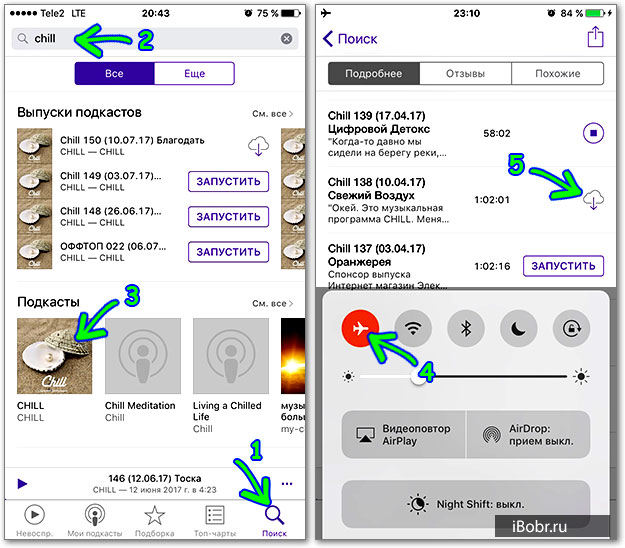
- Me käivitame podcastid, minge otsingu vahekaardile (1) ja kirjutame otsingusse podcast-kanali (2) nime, kirjutame iseendale - Chill ja klõpsake nupul Otsi (otsing)
- Minge meie kanalile Chill (3) ja vaadake podcastit kohe, kui olete otsustanud, tõmmake juhtpunkt välja, lülitage sisse lennukirežiim (4), eemaldage juhtpunkt ja klõpsake noolega pilve ikoonil (5)
- Nüüd käivita Seaded - Üldine - Kuupäev ja kellaaeg - kuupäev: 8. märts 2017
- Lülitage iPhone sisse ja lülitage sisse
- Lennukirežiimi väljalülitamine avage Podcastid, klõpsake jaotisel Keeldunud. ja ülevalt saate näha, kuidas teie podcast on üle 100 MB.
- Pärast allalaadimist määrake õige kuupäev ja kellaaeg või saate selle teada -
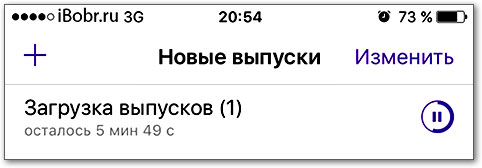
Täna õnnestus meil laadida alla kaks faili, mis ületasid iPhone'i, kasutamata arvutit ja WiFi-ühendust. Allalaadisime mängu App Store'ist, rakenduse Podcasts audiomaterjalid. Kõik edukad allalaadimised!
Sisse operatsioonisüsteemi iOS-il on üks väga kummaline piirang. Rakendusest App Store ei saa alla 100 megabaiti (50 MB) suuruseid rakendusi alla laadida, kui teie iPhone'is või iPadis töötab Internet läbi mobiilside (EDGE / 3G / LTE). Artiklis esitan kaks võimalust piirata piirangut: koos jailbreakga ja ilma.
Piirang mõjutab oluliselt rakenduste loomist ja teatud määral sunnib arendajaid oma rakendusi optimeerima. Kuni 100 megabaiti mängudel ja programmidel on rohkem allalaadimisi. Arendajaid petta kõik võimalikud vahendid, et mitte ületada seda arvu ja isegi süsteemi „petta”. See on naeruväärne: App Store'is laadib kasutaja 90 megabaiti suuruse mängu, seejärel siseneb mängu ja laadib alla tasemed eraldi 90-megabaidise pakendiga.
Meetod 1. 100-megabaidise piiri ületamine ilma jailbreakita
See on ilmselt süsteemi viga. Aga kui see töötab, peate seda kasutama. Testitud ja iOS 9.2 beeta 4.
Samm 1 ja 2. Me üritame App Store'is alla 100 megabaiti rakendust alla laadida. Loob sõnumi: "Selle objekti suurus ületab 100 megabaiti." Klõpsake nuppu OK.
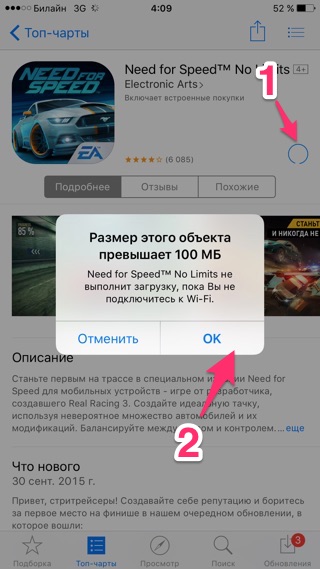
Rakenduse ikoon ilmub ühele seadme lauaarvutist, kuid sellele kirjutatakse “Ootel”.
4. samm. Ootame paar sekundit, kuni rakendus hakkab allalaadima.
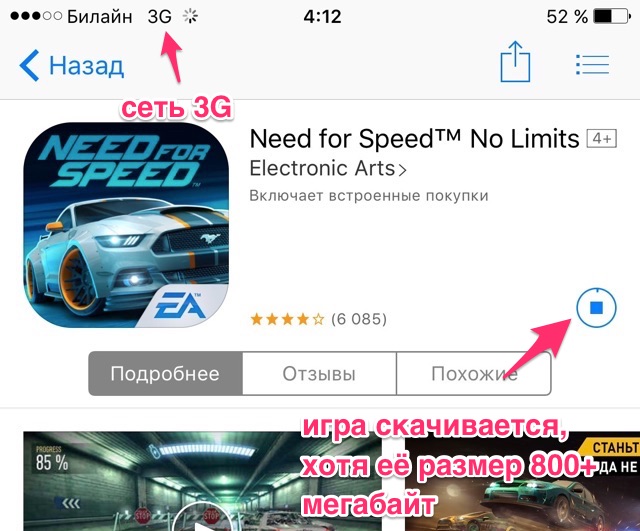
Meetod 2. iPhone'i / iPadi piirangu ületamine jailbreakga
Otsige näpunäidet nimega 3G Unrestrictor 5. See on makstud ($ 4) ja teeb just seda, mis eemaldab allalaadimise piirangu. Ametlik veebileht, kus kirjeldatakse tweaks - 3gunrestrictor.com.
Kirjelduses öeldakse, et näpistama ei eemalda mitte ainult 100 megabaiti piiri, vaid võimaldab ka mobiilsidevõrkude kaudu.
Niisiis, kuidas selle piirangu ümber käia?Aga miks mitte rakendada hüpikakent, mis nõuab suurte failide allalaadimise kinnitamist, nagu on juba süsteemi uuendamise puhul tehtud?
Aga mida teha, kui puudub juurdepääs Wi-Fi-le ja peate alla laadima vajaliku rakenduse siin ja praegu?



